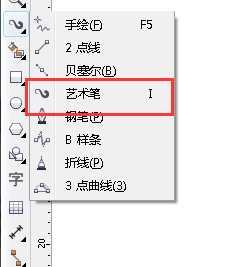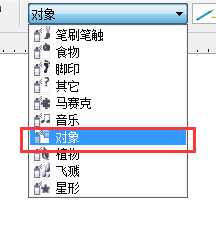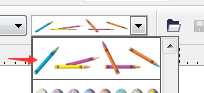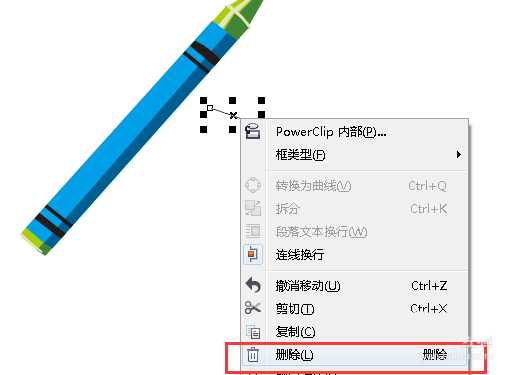cdr怎么画圆珠笔? cdr圆珠笔图形的设计方法
(编辑:jimmy 日期: 2025/12/18 浏览:2)
cdr想要画圆珠笔图形,该怎么画呢?下面我们就来看看cdr画圆珠笔的教程。
- 软件名称:
- CorelDRAW X8 64位 简体中文安装免费版(附序列号)
- 软件大小:
- 547.9MB
- 更新时间:
- 2016-11-23立即下载
1、首先第一步我们打开cdr软件,在菜单栏中选择 文件→新建如图所示
2、接下来我们在左边工具栏里面选择一下艺术笔工具,如图所示
3、然后我们在上方的属性栏中选择对象选项,如图所示
4、接下来的形状选项中我们选择圆珠笔形状,如图所示
5、然后我们使用艺术笔工具在任意空白处画下一条线。系统会直接在你的路径上生产一只圆珠笔如图所示
6、但是这个圆珠笔无法改色,这是我们要拆分艺术笔轮廓,如图所示
7、然后我们就左键点击分离出来的线条,并删除它,如图所示
8、最后,我们取消圆珠笔的群组,这时我们就得到一只可以随意拆开和改变颜色的圆珠笔了如图所示
以上就是cdr画圆珠笔的教程,希望大家喜欢,请继续关注。
相关推荐:
CDR怎么绘制齿轮零件模型?
cdr怎么精确绘制一款logo?
cdr怎么绘制一个灯箱广告海报?